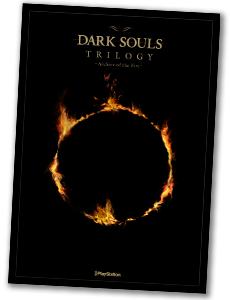2011年10月21日(金)
【Xbox LIVEを10倍楽しむ! 第2回】アナタは大丈夫ですか!? アカウント豆知識
先月、ウチの姉が「子供たちと一緒に遊べるようなゲーム機が欲しいなー」などと言い出したので、すかさずKinectをプレゼントしたまさです。ここ数年、子育てでゲームから離れていた姉が、最近またゲームを遊ぶようになってきたのですが、そこで改めて気がついたことが1つ。今世代のゲーム機では当たり前になったアカウント回りの仕様は、普段からゲームをやっていない人には少々わかりにくいようだということです。
まあ、普段からゲームばかりしている編集部ですら、機種ごとの違いの混同などもあり、意外とこのあたりの仕様をわかっていない人がいたりもするので、仕方のないことなのかもしれません。ということで今回は、Xbox LIVEのアカウント回りのあれこれを解説してみたいと思います。ちゃんとわかっているつもりでも、実際に試したことのない使い方をすると、わからないことというのは出てくるものです。過去に試したことがあっても、ダッシュボードのアップデートで変わっていたということもありますしね。
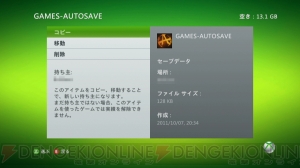
|
|---|
アカウントとゲーマータグとプロフィール
Xbox LIVEでは、アカウントを指し示す言葉として“ゲーマータグ”と“プロフィール”というものがあります。が、Xbox LIVEを利用するうえで、これらはすべて同じものと考えてしまって問題ありません。あえてその違いを説明すると、Xbox LIVEにアカウント登録した際の固有名が“ゲーマータグ”で、そこに含まれているデータが“プロフィール”といったところでしょうか。ダッシュボードの説明文でも混同しているところがあるので、そういうものだと覚えておけばいいかと思います。

|

|

| ||
|---|---|---|---|---|
| ▲“アカウントの復元”“ゲーマタグの復元”“プロフィールを復元”全部同じ意味で使われています。 | ||||
アカウントとデータの紐付け
ダウンロードしたゲームや各種コンテンツ、ゲームのプレイ上で作成されたデータ(セーブデータなど)には基本的にライセンス(実行許諾)があり、そのライセンスを得たアカウントと紐付けがされています。なので、友人宅などにある別の本体で自分が買ったゲームを遊ぶときなどは、ゲームやセーブデータだけでなくアカウントも必要になります。Xbox 360の場合、アカウントのデータはUSBメモリなどの外部ストレージに保存することもできるので、紐付けされたデータとセットで持ち歩くといいでしょう。
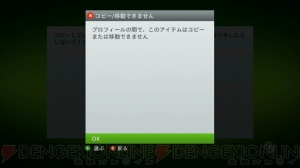
|
|---|
| ▲使用はおろか、別のアカウントに紐付けされたデータはコピーすることもできません。 |
ちなみに、データの入ったUSBメモリを紛失してしまった場合はどうしたらいいのか? そのときは、なるべく早めにXbox LIVEに接続して、アカウントの復元を行いましょう。Xbox LIVEのシステムでは、アカウントのデータが復元された場合、ほかに存在している同じアカウントのデータは無効化されるようになっているので、紛失したアカウントのデータを使われる前に復元をしてしまえば、その後の心配は無用というわけです。ただし、復元できるのはアカウントのデータだけなので、セーブデータはあきらめるしかありません。コピーが可能なセーブデータならバックアップが残せるので被害も軽くすむでしょうが、移動しかできないセーブデータを持ち歩くときは、失くしてしまわないように注意しましょう。
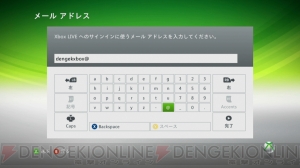
|
|---|
| ▲アカウント登録に使用したXbox LIVEのメールアドレスとパスワードで復元できます。 |
さらに万全を期すのなら、[Xboxガイド]→[設定]→[アカウント管理]→[Xbox LIVE パス コード]で、パスを設定しておけば、暗証コードがわからないとサインインできなくなるので、アカウントのデータ外に持ち出す際にはこれをしておくと安全です。
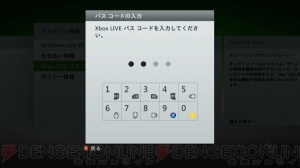
|
|---|
| ▲4桁の簡易なパスコードですが、アカウントのデータを無効化するまでの時間稼ぎとしては十分でしょう。 |
また、アカウントのデータを持っていくのを忘れて、友人の本体でアカウントの復元を行った場合。当然ながら自分の本体に残してきたアカウントのデータは無効化されるので、友人宅で復元したアカウントのデータを持ち帰るか、改めて自分の本体でアカウントの復元をしましょう。無効化されたアカウントのデータは、残しておいても意味はないので素直に削除してしまいましょう。

|
|---|
| ▲復元したアカウントで紐付けされたデータが使えるようになるので、無効化したアカウントだけ削除。 |
Xbox 360本体とデータの紐付け
ダウンロードで購入したゲームや各種コンテンツのライセンスは、購入したアカウントだけなく、購入したデータを最初にダウンロードしたXbox 360本体も得ることができます。すなわち、ライセンスを得ていないアカウントでサインインしても、本体がライセンスを得ているゲームやコンテンツであればプレイすることができるということです。
これを聞いて「それじゃあ、友人宅などにある別の本体でコンテンツを買うのはやめたほうがいい?」とか「ライセンスがもったいないので本体を買い替えられない」といった心配をする人もいることでしょう。でも、そこは大丈夫! ライセンスを得ているアカウントでライセンスを与えたい本体にサインインし、[Xboxガイド]→[設定]→[アカウント管理]→[ライセンスの移行]を選べば、その本体へとライセンスを移行させることができます。
以前は、手順がちょっと面倒だったり、一度実行するとそれから1年たたないと再実行できなかったりしたのですが、今では手順も簡単になり、再実行が可能になるまでの期間も4カ月に短縮されたので、あまり心配することもないかと思います。

|

|
|
|---|---|---|
| ▲ダウンロードしたときの本体が手元になくてもOK。本体を複数台を所持している人にはありがたい仕様です。 | ||
サブアカウントの必要性
Xbox 360では、本体1台に対して最大4アカウントまで同時にサインインすることができます。まあこれがないと、オフでの対戦・協力プレイで、各自のセーブデータを使用したり、一緒に実績を解除したりといったことできなくなるので、当たり前と言えば当たり前の話ですが。
ただ、この仕様のおかげで、サインインできるアカウントがないとオフでも対戦・協力プレイができないといった場合があります。サインインしなくても、ゲストプレイヤーとして入れるようになっているゲームも多いですが、Xbox 360ユーザーではない人とXbox 360で一緒に遊ぶこともあるでしょうから、ゲスト用のアカウントはあらかじめ用意しておいたほうがいいかと思います。
さて、サブアカウントを作る際に、ちょっと注意したい点が1つあります。すでにサブアカウントを持っている人はお気づきでしょうが、Xbox 360本体1台につき、登録したアカウントの3つ目まで1カ月のゴールドメンバーシップが付いてくるのです。すぐに使うわけでもないアカウントに、この特典を使ってしまうのは少々もったいないですよね? ということで、Xbox公式サイトにアクセスできる環境のある人は、ゲスト用アカウントはXbox公式サイトの“新規登録”から作るといいでしょう。
ソフトにおまけで付いてくる2日ゴールドメンバーシップなども「常にゴールドメンバーシップだから使わないだろう」とか思っていても、意外に使いどころはあるものです。せっかくの特典なのだから、無駄に使わずにとっておきましょう。

|
|---|
| ▲いざ特典を使おうと思ったら、時すでに遅し。1カ月なんて、あっという間です。 |
(C) 2011 Microsoft
注目記事
記事検索
週間アクセスランキング
(Xbox)
-
1位『ジャンプ フォース』に参戦するキャラを一挙掲載! 世界観やシステムも掲載
-
2位『キングダム ハーツIII』でディズニーのワールドを駆け抜ける夢、再び! 世界観&バトルの魅力に迫る
-
3位『バイオ RE:2』レオンが使うハンドガン“ライトニングホーク”が商品化。シリアルナンバー入り木箱に収納
-
4位『DOA6』は“いろいろな”期待を裏切らないタイトルに。NiCOとディエゴのレポートや遊びやすいシステムを紹介
-
5位『DOA6』体験版が配信。デジタルデラックスオリジナル特典コスチュームのスクリーンショットが公開
-
6位【STG座談会:前編】2Dシューティングの伝統は海外が受け継ぐ時代!? 『ダライアス』制作秘話も
-
7位Switch『GUILTY GEAR 20th ANNIVERSARY PACK』が5月16日発売。限定版特典、早期購入特典が公開
-
8位『ソードアート・オンライン』ゲームファンクラブ“βeater’s cafe”ファン感謝祭の配信は3月2日13時から
-
9位『DOA6』26キャラの必殺技ブレイクブローを発売に先駆けて収録した動画を公開!
-
10位『バイオハザード RE:2』の完全攻略本が本日発売! クリアランクS+EXTRAを完全攻略!
[集計期間2019年 02月19日~02月25日]
アスキー・メディアワークス関連サイト
特集
-
PlayStation®4日本発売5周年特集

NEW PlayStation®4(PS4®)日本発売5周年を記念し、電撃PS Liveのカウントダウン番組や、PS4用ソフトのレビューまとめを紹介。
-
ストリートファイターII企業対抗戦

NEW! 俺より強いやつに大丸有で会いに行く。「ストリートファイターII企業対抗戦」参加プレイヤー大募集!
-
電撃ゲームフェス2019

NEW! 電撃が贈る毎年恒例のゲームイベントが一新してこの3月に開催決定! ゲームファンが濃く深く楽しめるタイトル・企画が満載!
-
『魔界戦記ディスガイアRPG』攻略まとめwiki

NEW! 史上最凶やり込み育成RPG『魔界戦記ディスガイア』の最新アプリが登場。最新情報や最凶攻略はこちら!
-
おすすめDLゲーム

2/26更新 家にいながら手軽に買えて、オリジナリティが光るダウンロード用ゲームから、佳作・良作を紹介します。インタビュー記事も掲載!
-
『荒野のコトブキ飛行隊 大空のテイクオフガールズ!』攻略まとめwiki

2/25更新 レシプロ空戦RPG『荒野のコトブキ飛行隊 大空のテイクオフガールズ!』の最新情報はもちろん、TVアニメ関連のニュースもお届け!
-
ゲーム『ソードアート・オンライン』

2/21更新 『SAO インテグラル・ファクター』ゲーム内スタンプのアイデアを募集。3月2日まで!
-
『スパクロ』攻略まとめwiki

2/21更新 シリーズ初のスマホアプリ『スーパーロボット大戦X-Ω(クロスオメガ)』について、攻略に役立つ情報やデータを随時追加!
-
『Readyyy!』プロジェクト

2/21更新 18人の新星アイドルをプロデュース。セガがおくるアイドル育成アプリ『Readyyy!』プロジェクトを大特集!
-
『アリス・ギア・アイギス』

2/20更新 島田フミカネさんら豪華クリエイター陣が手掛けるメカ少女が戦うアクションシューティングゲームを総力特集!
-
綾那のゲームに夢中

2/20更新 さまざまなゲームを遊び、愛するゲーマー女優である綾那さんのゲームコラム。いろいろなゲームについて語ります。
-
周年連載

2/18更新 ソフトやハードの周年を祝う特別企画。最新記事では『風の伝説ザナドゥ』をピックアップ。
-
スパイク・チュンソフト 2019Winter特集

2/15更新 2019年冬の注目タイトルを大特集! 第2弾はPS4/Xbox One『メトロ エクソダス』の魅力を長文レビューでお届け。
-
電撃PSO2

2/5更新 『ファンタシースターオンライン2』の情報が満載の“電撃PSO2”。本作の関連情報はここで!
-
電撃オンラインアワード2018

2018年でもっともおもしろかったコンシューマソフト&アプリを読者による投票で決める“電撃オンラインアワード2018”を開催!
-
『チェインクロニクル3』

1/31更新 メインストーリーや伝承篇の最新情報を中心に『チェインクロニクル3』に関するさまざまな企画記事をお届け
-
『刀使ノ巫女 刻みし一閃の燈火』

1/28更新 『刀使ノ巫女』のゲームアプリ『刀使ノ巫女 刻みし一閃の燈火』を特集。レビューや攻略、インタビューなどさまざまな記事をお届け!
-
『47 HEROINES』

1/11更新 47人の少女が悪魔と戦う本格3DシミュレーションRPG『47 HEROINES』のゲーム紹介やインタビュー記事をお届け!
-
『SKYFORGE』

1/8更新 神となり、世界を救え-基本プレイ無料のアクションMMORPGが好評配信中! 超常の力を駆使して爽快バトルを楽しもう!
-
『スクスタ』

『スクスタ』の情報を総まとめ。電撃オンラインで活動する3人の模様などをお届けします!
-
『メギド72』

崩壊を目前にする世界で紡がれる壮大なストーリー、愛着を持てるキャラ育成システムがアツい!
-
『スーパーロボット大戦DD』攻略まとめwiki

シミュレーションRPG『スーパーロボット大戦』の最新アプリが登場。本作の関連情報はここでチェック!
-
『ソウルキャリバーVI』

武器格闘アクション『ソウルキャリバーVI』の最新情報や、“キャラクタークリエイション”の魅力をお届けします。
-
『電撃日本一』25周年

日本一ソフトウェアと電撃は、ともに歩んで25周年! 怒涛の25周年タイトル情報を大特集。
-
『天華百剣 -斬-』

電撃G’sマガジン×DeNAで贈るスマートフォン向け美少女剣撃アクションRPG『天華百剣 -斬-』の最新情報を総まとめ!
-
『城姫クエスト』

城擬人化企画『城姫クエスト』がゲーム化。美少女化した日本全国の名城“城姫”と乱世を戦い抜け!
-
乃亜流ゲームコラム

コアなゲーマーとして知られるセクシー女優の乃亜が、自らのゲームライフをつづる『乃亜流ゲームコラム』